手把手传授win10系统安装DCH(WUD)版显卡驱动的还原教程
时间:2021-09-08 11:57编辑:admin来源:www.xiuxiu8.net
想必大家都遇到过win10系统安装DCH(WUD)版显卡驱动的问题吧,大多数朋友还不知道怎么处理虽然解决方法很简单,但是大部分用户不清楚win10系统安装DCH(WUD)版显卡驱动到底要如何搞定。就算处理步骤并不难,可还是有不少小伙伴不知道win10系统安装DCH(WUD)版显卡驱动的处理步骤。其实步骤很简单,只需要1、在开始操作前确保电脑断网,不然Windows Updete会自动安装驱动,会很麻烦。 2、在搜索栏输入msconfig打开系统配置程序;这样的步骤就可以了;下面小编带领大家看看win10系统安装DCH(WUD)版显卡驱动具体的操作方法:
访问Intel支持中心查找DCH版驱动
Nvidia:由于Nvidia目前只在Quadro系列中正式提供驱动,但Geforce系列也可以通过拼接地址的方式取得DCH版驱动。
方法是在取得的驱动下载地址中加入“dch"如最新417.22版的驱动
Standard版:点此链接。
DCH版:点此链接。
AMD:不适用(未提供驱动)
获取DDU(Display Driver Uninstaller)
官网:http://www.wagnardsoft.com/
直链:点此链接(18.0.0.4版)
1、在开始操作前确保电脑断网,不然Windows Updete会自动安装驱动,会很麻烦。
一个比较方便的办法是在设备管理器暂时禁用网卡;
2、在搜索栏输入msconfig打开系统配置程序;
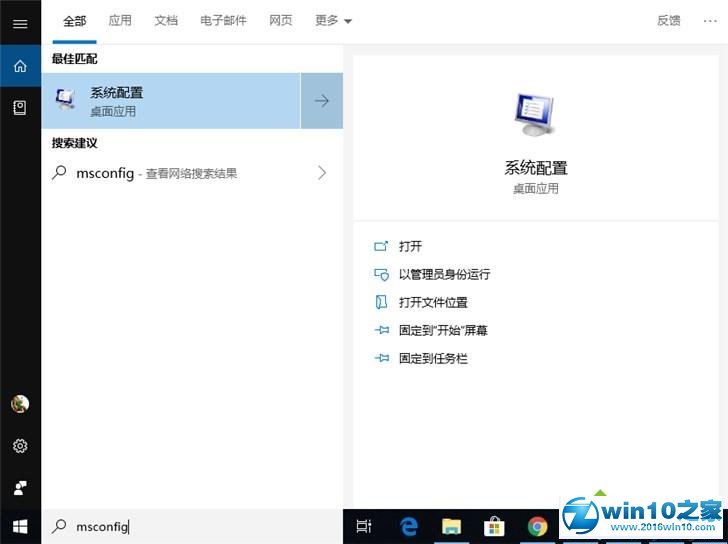
3、在“引导”标签页,勾选安全引导,应用后重启系统;
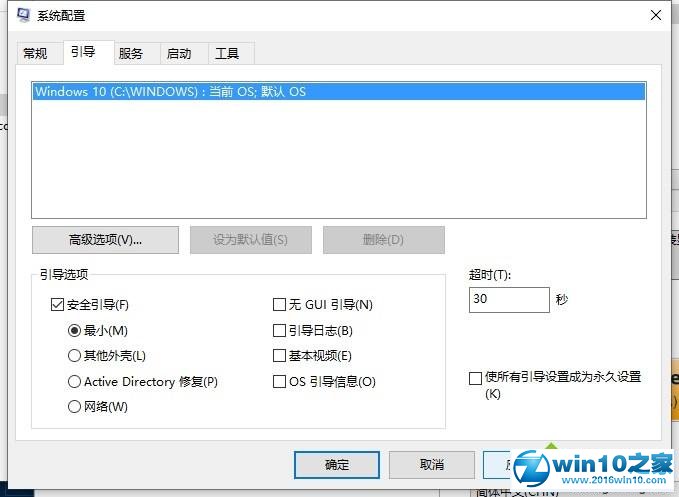
4、重启后登录界面只能使用你的密码登录(不能使用PIN码),如果你登录了微软账户那么密码就是你的微软账户密码;
5、打开DDU,选择设备类型和设备厂商;
6、确认好选择无误之后点击清除后重启;
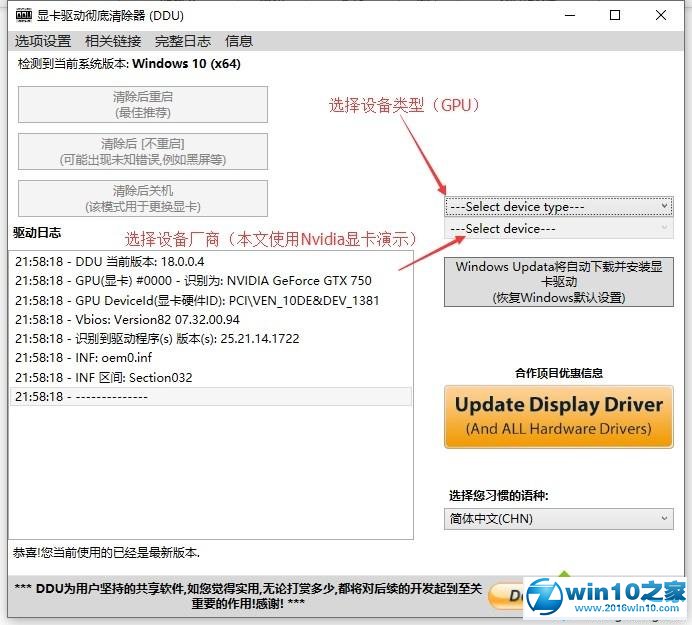
7、待系统自动重启后安装之前下载好的DCH版驱动即可;
8、最后别忘了在设备管理器重新启用被禁用的网卡,不然会上不了网。
关于windows10系统怎么安装DCH(WUD)版显卡驱动就给大家介绍到这边了,有需要的用户们可以参照上面的方法来安装。
上面就是关于win10系统安装DCH(WUD)版显卡驱动的操作方法方法还是很简单的,如果还有不清楚的可以参考以上的教程,更多精彩内容欢迎继续关注!
相关文章
-

win10系统无法识别usb大容量存储设备解决方法的处理步骤
通过USB连接可以做许多的事情,其中最常见的就是U盘就是通过USB接口连接进行使用的,所以不管是USB接口还是USB这个词都是我们不会陌生
2022-07-26 10:20 -

高手指导win10系统诊断策略服务已被禁用的处理方法
根据小伙伴们的反馈,发现win10系统诊断策略服务已被禁用的问题是很多朋友的困扰,小编也算对电脑系统的部分问题了解的比较清楚,所以认为win10系统诊断策略服务已被禁用的问题还
2021-08-20 19:30 -

大神为你讲解win10系统wps残留office6文件夹删不掉的设置技巧
根据小伙伴们的反馈,发现win10系统wps残留office6文件夹删不掉的问题是很多朋友的困扰,即便很容易处理,还是有朋友不知道win10系统wp
2021-09-04 07:57 -

主编细说win10系统xbox校准手柄的操作办法
根据小伙伴们的反馈,发现win10系统xbox校准手柄的问题是很多朋友的困扰,于是小编就在网上搜集整理了win10系统xbox校准手柄的一些处理步骤,因此就有很多小伙伴来向我咨询win10系统
2021-10-16 23:36 -

手把手还原win10系统开机Windows boot manager无法启动BOOTBCD的恢复方法
依据网友的反响发觉win10系统开机Windows boot manager无法启动BOOTBCD的情况是大多数网友的困惑之处,即便很容易处理,还是有朋友不
2021-08-29 03:48 -

怎么快速解决win10系统若要升级windows server或企业版请联系管理员的处理办法
根据小伙伴们的反馈以及小编自己的观察,发现win10系统若要升级windows server或企业版请联系管理员的问题是很多朋友的困扰,因此我就在电脑上汇集整顿出win10系统若要升级windows serve
2021-09-07 20:30
最新系统下载
-
 1
1深度技术GhostWin10系统32位专业稳定版 V2022.07
发布日期:2024-07-05大小:未知
-
 2
2深度技术GhostWin10系统32位专业稳定版 V2022.07
发布日期:2024-07-02大小:4.65GB
-
 3
3深度技术Windows10系统32位低配精简版 V2023
发布日期:2024-06-27大小:4.45GB
-
 4
4【老电脑升级首选】Windows10系统64位 专业精简版
发布日期:2024-06-19大小:4.38GB
-
 5
5Windows10系统64位 官方正式版
发布日期:2024-06-19大小:4.52GB
-
 6
6Win10批量版
发布日期:2024-05-23大小:4.32GB
-
 7
7Windows10系统64位官方正式版 V190452965
发布日期:2024-04-24大小:4.69 GB
热门系统排行
-
 1
1雨林木风Ghost Win10 64位旗舰版 V2021.02
发布日期:2021-10-17人气:495
-
 2
2电脑公司win10 64位专业版 V2022.06
发布日期:2022-06-14人气:381
-
 3
3电脑公司 Ghost Win10 64位 纯净版 v2021.02
发布日期:2021-10-07人气:295
-
 4
4番茄花园 Ghost Win10 32位 旗舰版 v2021.02
发布日期:2021-10-19人气:227
-
 5
5深度技术Ghost Win10 64位元旦特别版 V2022.01
发布日期:2022-01-17人气:225
-
 6
6游戏专用 Ghost Win10 64位流畅稳定版 V2021.12
发布日期:2021-12-15人气:215
-
 7
7绿茶系统Ghost Win10 64位安全装机版 V2021.12
发布日期:2021-12-08人气:204
热门系统教程
-
 1
1大神操作win7系统运行日文游戏会显示乱码的具体步骤
发布日期:2021-09-30人气:5325
-
 2
2搞定win7系统老是要激活的详细方法
发布日期:2021-09-12人气:4553
-
 3
3图文解说win7系统安装360浏览器提示相关文件或文件夹被锁定的思路
发布日期:2021-10-09人气:3664
-
 4
4老司机教你设置win7系统连接VPN后不能访问内网的处理方式
发布日期:2021-10-12人气:2480
-
 5
5手把手教你win7系统更新时出现错误代码8024402c的设置方法
发布日期:2021-09-26人气:2257
-
 6
6技术员为你解决win7系统无法连接打印机报错代码0x00000057的设置教程
发布日期:2021-10-06人气:2092
-
 7
7图文说明win7系统电脑使用USB连接手机网络上网的操作方法
发布日期:2021-09-27人气:2024
